در این قسمت شما میتوانید قوانین سفارشی را مخصوص به هر URL از وبسایتتان تنظیم کنید. با این کار به دلیل سفارشیسازی قسمتهای مختلف، میتوانید کارایی و سرعت وبسایت خود را افزایش دهید.
قوانین سفارشی
در این قسمت لیستی از قوانین تعریفشده را مشاهده میکنید. به دلیل اینکه به هر URL فقط یک قانون اعمال میشود، اولویت رکوردها مهم است. هرچه موقعیت مکان رکورد در جدول بالاتر باشد، اولویت بررسی آن بیشتر است. اولین قانونی که با URL مربوطه همخوانی داشت اعمال میشود و اگر هیچ قانونی با آن همخوانی نداشت، از تنظیمات پیشفرض استفاده میگردد. در این لیست، شما میتوانید خلاصهای از اطلاعات هر رکورد را ببینید و ترتیب رکوردها را با استفاده از نمادی که در ابتدای هر رکورد وجود دارد جابجا کنید.
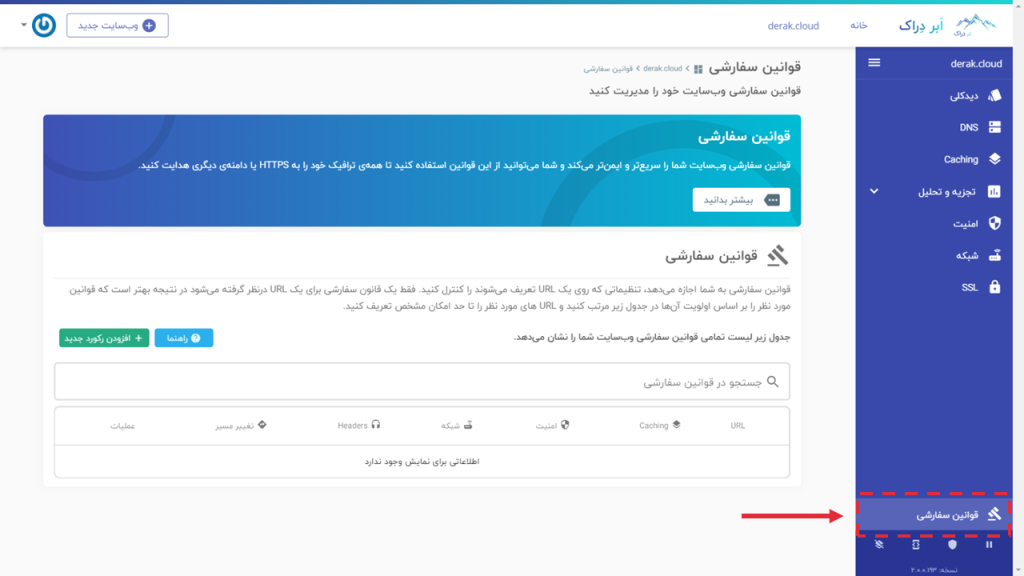
افزودن رکورد جدید
در این قسمت شما یک رکورد قانون برای یک URL اضافه میکنید. در نوار بالا، URL مورد نظر خود را یادداشت کنید. شما میتوانید هر دو و یا یکی از فیلدهای Subdomain و Path را پرکنید تا URL موردنظر خود را بسازید. سپس تنظیمات را اعمال کرده و روی دکمهی ساخت قانون سفارشی کلیک کنید.
Subdomain (زیردامنه)
ممکن است دامنه شما زیردامنههای متعددی داشته باشد. برای مثال live.derak.cloud یک زیردامنه از وبسایت اَبر دِراک میباشد. در این قسمت نام زیردامنهی مورد نظر خود برای سفارشیسازی را بنویسید؛ سپس رکورد قانون آن را تنظیم کنید.
توجه کنید که رکورد DNS مربوط به این زیردامنه باید در بخش DNS به عنوان رکورد A وارد شده باشد و از سرویس ابری استفاده کند. در غیر این صورت قانون سفارشی اعمال نمیشود.
شما میتوانید برای تمام زیردامنهها قانونی را تنظیم کنید. برای این کار در فیلد مربوطه علامت * را قرار دهید. در این صورت، این رکورد شامل تمام زیردامنههای موجود میشود. (در صورت استفاده از * به اولویت رکوردها بیشتر توجه کنید)
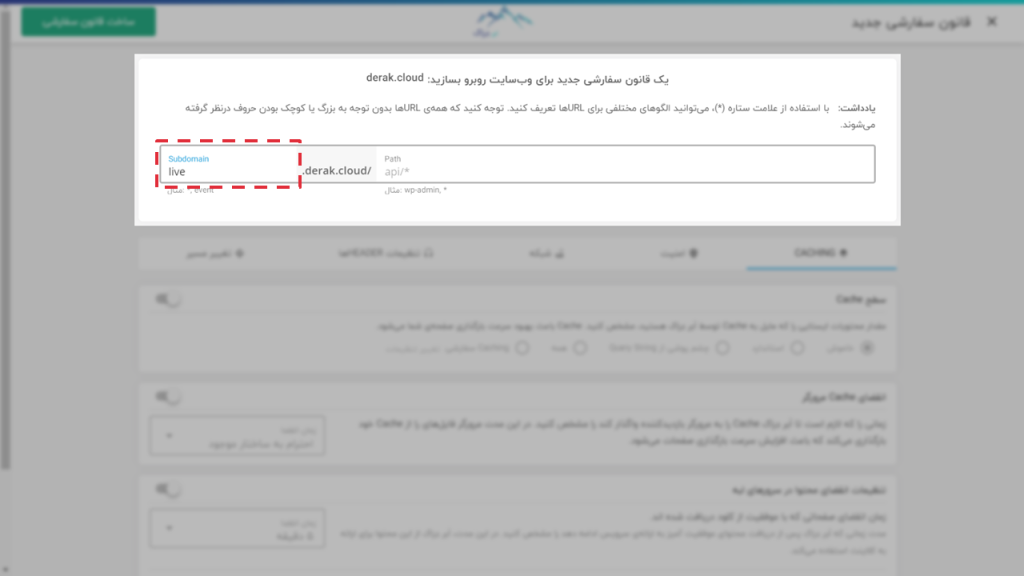
Path (مسیر)
ممکن است شما بخواهید تنظیمات مربوط به یک مسیر خاص از وبسایتتان را سفارشی کنید. در این قسمت مسیر کامل موردنظر خود را بنویسید تا رکورد قانون آن را تنظیم کنید.
شما میتوانید برای تمام مسیرها قانونی را تنظیم کنید. برای این کار در فیلد مربوطه علامت * را قرار دهید. در این صورت، این رکورد شامل تمام مسیرهای موجود میشود. (در صورت استفاده از * به اولویت رکوردها بیشتر توجه کنید)
تعیین چند مسیر
همچنین شما میتوانید یک رکورد از قوانین سفارشی را برای چند مسیر تعریف کنید. برای این کار مسیرهای مورد نظر را با علامت | جدا کنید. برای مثال ورودی tutorial/*|contact-us در وبسایت derak.cloud به معنی آن است که همهی URLهای مربوطه یعنی derak.cloud/tutorial و derak.cloud/tutorial/* (که شامل تمام URLهای بخش آموزش میشود) و derak.cloud/contact-us از قوانین تنظیم شده در این رکورد پیروی میکنند.
در این فیلد، شما فقط مسیر مربوطه را وارد میکنید و از وارد کردن Query String خودداری کنید.
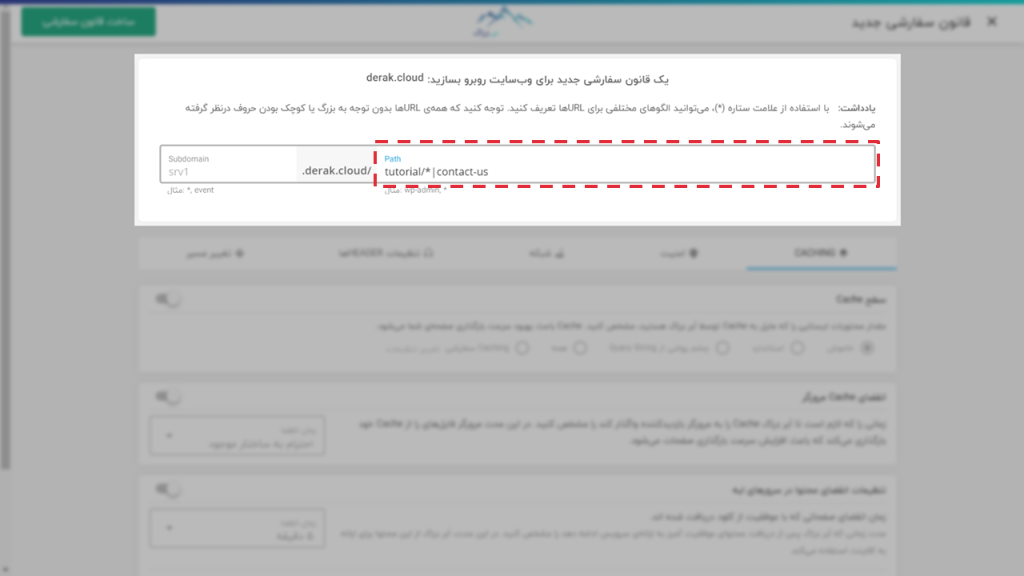
تنظیمات
پس از وارد کردن URL، تنظیماتی را در قسمت پایین مشاهده میکنید. در هر قانون سفارشی، تنظیمات موجود در پنلکاربری را برای یک URL تنظیم میکنید. هر قسمت یک کلید فعالسازی دارد. در صورت فعال نمودن آن، قوانین سفارشی وارد شده و در غیر این صورت، تنظیمات پیش فرض وبسایت اعمال میشود. اگر این رکورد قانون مربوط به URL حاوی مسیر باشد، همهی تنظیمات قابل سفارشیسازی نیستند. از این رو برخی از قسمتها را به صورت کاملا غیرفعال میبینید. شما میتوانید این تنظیمات را پس از انتخاب تب مورد نظر، اعمال کنید.
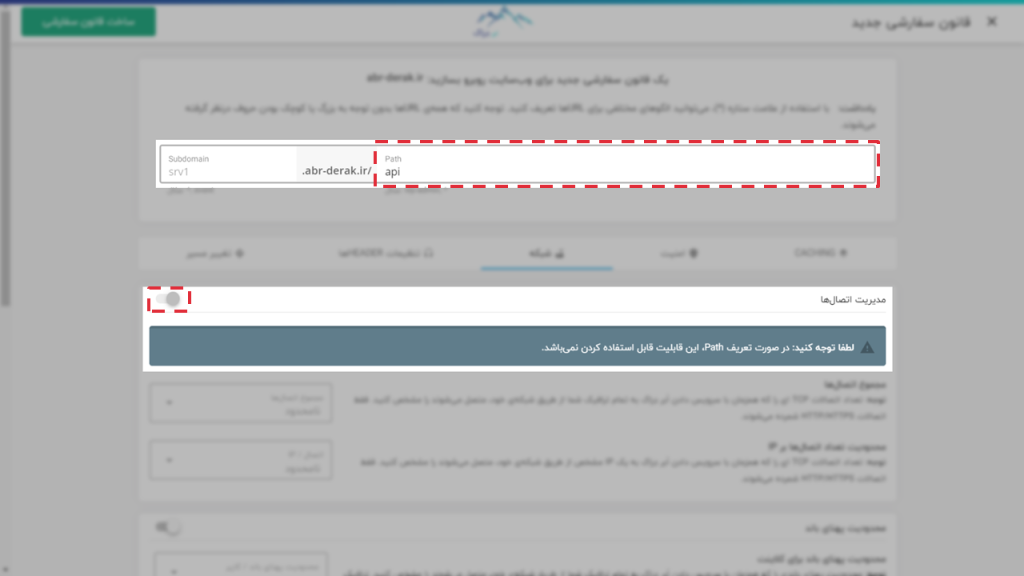
اطلاعات بیشتر دربارهی نحوهی اعمال تنظیمات قسمتهای مختلف Caching، امنیت و شبکه را از بخش آموزش ببینید.
تغییر مسیر
در این تب، تنظیمات مربوط به عملیات تغییر مسیر (Redirect) اعمال میشود. چنانچه شما بخواهید یک صفحه را با چند آدرس در اختیار داشته باشید، باید از عملیات تغییر مسیر استفاده کنید.
تغییر مسیر
با فعال کردن گزینهی تغییر مسیر، تمام تنظیمات دیگر غیرفعال شده و آدرس URL رکورد به URL مشخصشده در این قسمت، هدایت شده و تغییر مسیر مییابد.
HTTP Status Code: در این قسمت، کد 3xx مورد نظر خود را انتخاب میکنید. این کد نمایانگر وضعیت URL رکورد میباشد.
- 301: این کد به معنای جابجایی دائمی URL است. در این صورت، موتورهای جستجو نیز URL جدید(اصلی) را به رسمیت شناخته و به کاربران نمایش میدهند.
- 302: اینکد به معنای هدایت URL به صورت موقت میباشد. (استاندارد قدیمی است اما بسیاری از مرورگرها هنوز این کد را به رسمیت میشناسند)
- 307: این کد به معنای هدایت URL به صورت موقت میباشد.
URL: در این فیلد، URLای که میخواهید کاربر به آن هدایت شود را وارد کنید.
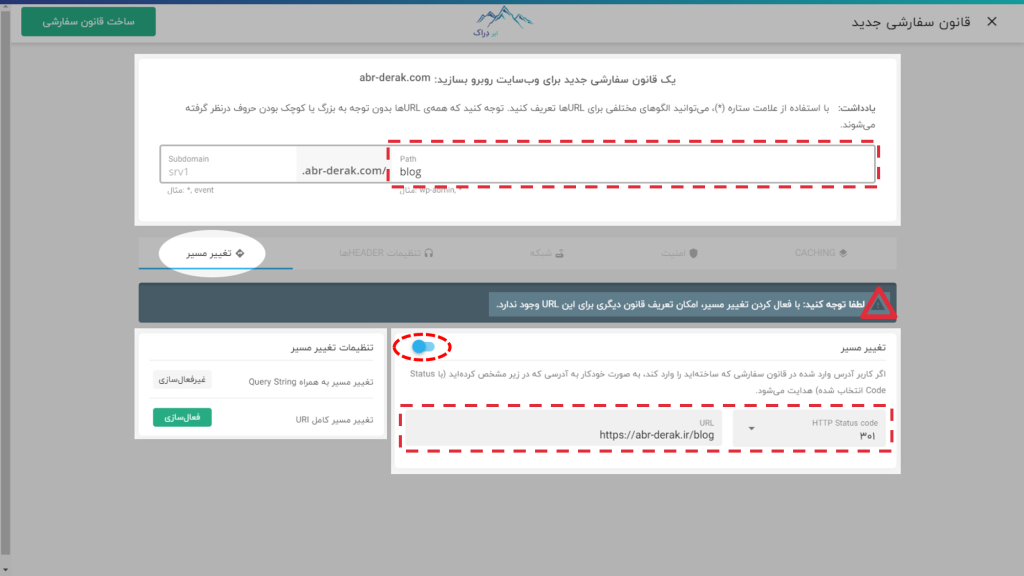
تنظیمات تغییر مسیر:
اگر این گزینه را فعال کنید، میتوانید تنظیمات سفارشی بیشتری را برای تغییر مسیرتان اعمال کنید.
در صورت فعالسازی تغییر مسیر به همراه Query String، هرگونه Query String موجود در URL فعلی، به URL جدید منتقل میشود. برای مثال اگر شما yourdomain.com/blog را به yourdomain.ir/blog هدایت کرده باشید و این قسمت را نیز فعال کنید، چنانچه کاربر وبسایت شما، آدرس yourdomain.com/blog/tech/?search=query را وارد کند، به صورت خودکار به آدرس yourdomain.ir/blog/?search=query هدایت میشود.
همچنین در صورت فعالسازی تغییر مسیر کامل URI، آدرس به صورت کامل (با تمام path های انتهای آدرس) هدایت میشود. برای مثال اگر شما yourdomain.com/blog را به yourdomain.ir/blog هدایت کرده باشید و این قسمت را نیز فعال کنید، چنانچه کاربر وبسایت شما، آدرس yourdomain.com/blog/tech/post1 را وارد کند، به صورت خودکار به آدرس yourdomain.ir/blog/tech/post1 هدایت میشود.
دقت کنید که درصورتی که مایلید هم آدرس کامل و هم Query String در تغییر مسیر در نظر گرفته شود، هر دو گزینه ر ا فعال کنید.
